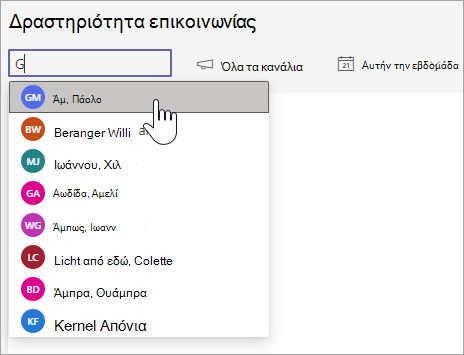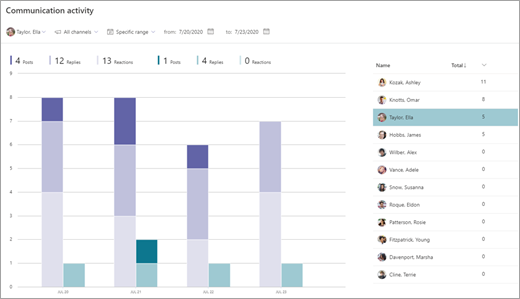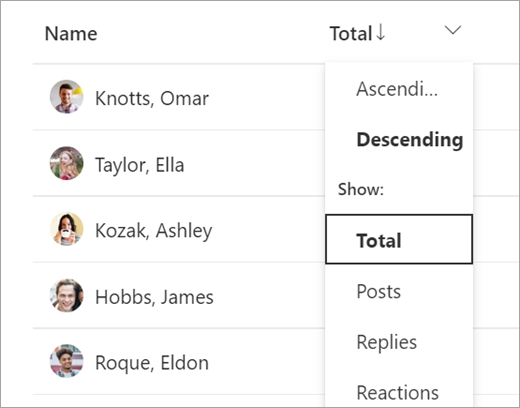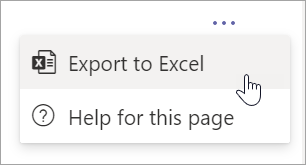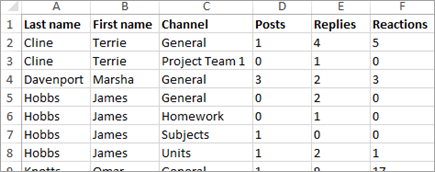Αξιοποιήστε την Αναφορά δραστηριότητας επικοινωνίας για να μετρήσετε τη συμμετοχή των σπουδαστών στις συνομιλίες της τάξης μέσω δημοσιεύσεων, απαντήσεων και αντιδράσεων, ενισχύοντας την ηλεκτρονική εκμάθηση και την ψηφιακή εκπαίδευση. Αυτό το πολύτιμο εργαλείο παρέχει πληροφορίες σχετικά με το πόσο ενεργά συμμετέχουν οι σπουδαστές σε εικονικές αίθουσες διδασκαλίας και ρυθμίσεις εκπαίδευσης εξ αποστάσεως.
Αξιοποιώντας αυτήν την αναφορά, οι εκπαιδευτικοί μπορούν να παρακολουθούν τα επίπεδα αλληλεπίδρασης και δέσμευσης των σπουδαστών, ζωτικής σημασίας για τη μεικτή μάθηση, την υβριδική μάθηση και τις διάφορες πλατφόρμες ηλεκτρονικής εκμάθησης. Η Αναφορά δραστηριότητας επικοινωνίας σάς βοηθά να προσδιορίσετε ποιοι σπουδαστές συμβάλλουν ενεργά και ποιοι μπορεί να χρειάζονται πρόσθετη ενθάρρυνση ή υποστήριξη.
Φίλτρο
Από προεπιλογή, η αναφορά σας απεικονίζει όλους τους σπουδαστές, όλα τα κανάλια, αυτήν την εβδομάδα. Μπορείτε να χρησιμοποιήσετε τα φίλτρα για να προσαρμόσετε την αναφορά σας, ανάλογα με το τι θέλετε να δείτε. Επιλέξτε
-
Φίλτρο μαθητή: πληκτρολογήστε το όνομα ενός μαθητή στο πλαίσιο Αναζήτηση μαθητή για να περιορίσετε τα δεδομένα σας στον συγκεκριμένο μαθητή.
-
Φίλτρο καναλιού: Προβάλετε δεδομένα από όλα τα κανάλια της ομάδας τάξης ή προσαρμόστε την επιλογή σας με ένα ή περισσότερα κανάλια.
-
Φίλτρο ώρας: επιλέξτε Αυτή την εβδομάδα για να ανοίξετε μια αναπτυσσόμενη λίστα πρόσθετων επιλογών χρονικού πλαισίου.
-
Επιλέξτε Προσαρμοσμένη περιοχή για να εισαγάγετε τις δικές σας ημερομηνίες για ένα χρονικό πλαίσιο που μπορεί να ξεκινά από τη δημιουργία της τάξης ή έως και ένα έτος πριν από την ημερομηνία της αναζήτησής σας, όποιο από τα δύο είναι πιο πρόσφατο.
-
Ανάγνωση δεδομένων
-
Οι δημοσιεύσεις, οι απαντήσεις και οι αντιδράσεις απεικονίζονται με διαφορετικές αποχρώσεις μέσα σε μια στήλη.
-
Φιλτράρισμα για έναν συγκεκριμένο σπουδαστή για προβολή της δραστηριότητάς του σε σύγκριση με τους μέσους όρους της τάξης — η μεμονωμένη δραστηριότητα απεικονίζεται σε ξεχωριστή στήλη από τη στήλη δραστηριότητας της τάξης.
-
Τοποθετήστε το δείκτη του ποντικιού επάνω σε μια στήλη σπουδαστών για να δείτε τη δραστηριότητα για μια συγκεκριμένη ημερομηνία.
-
Εάν φιλτράρετε ένα ή περισσότερα κανάλια, μπορείτε να δείτε πόσο δραστήριοι ήταν οι σπουδαστές σε ένα συγκεκριμένο κανάλι.
-
Χρησιμοποιήστε τη λίστα σπουδαστών στα δεξιά του γραφήματος για να δείτε το πλήθος των δραστηριοτήτων κάθε σπουδαστή για τα επιλεγμένα κανάλια και το επιλεγμένο χρονικό διάστημα.
Συμβουλή: Επιλέξτε
Εξαγωγή των δεδομένων σας στο Excel
-
Στην αναφορά σας, κάντε κλικ στην επιλογή Περισσότερες επιλογές
-
Επιλέξτε Εξαγωγή στο Excel.
-
Το υπολογιστικό φύλλο του Excel απεικονίζει μια στήλη για τις δημοσιεύσεις, τις απαντήσεις και τις αντιδράσεις, καθώς και το κανάλι στο οποίο ήταν ενεργός ο σπουδαστής.
Σημείωση: Μπορείτε να προβάλετε το επιλεγμένο χρονικό διάστημα για τα εξαγόμενα δεδομένα στο όνομα του αρχείου Excel.
Περιπτώσεις χρήσης αίθουσας διδασκαλίας για την κινητοποίηση της αναφοράς δραστηριότητας επικοινωνίας :
-
Φιλτράρετε Όλους τους σπουδαστές και ένα συγκεκριμένο κανάλι για να δείτε ποιος ήταν ενεργός σε αυτό το κανάλι. Στη συνέχεια, μπορείτε να ελέγξετε τις δημοσιεύσεις για να δείτε ποιος προσέφερε βοήθεια, ποιος χρειάστηκε βοήθεια ή ποιος δεν συμμετείχε.
-
Εάν δημιουργήσετε ένα κανάλι για συγκεκριμένα θέματα ή ενότητες, μπορείτε να χρησιμοποιήσετε αυτή την αναφορά για να μετρήσετε τη συμμετοχή σε αυτές τις θεματικές περιοχές.
-
Προτρέψτε τους σπουδαστές να βοηθούν ο ένας τον άλλο και να μοιράζονται τις γνώσεις τους με την υπόλοιπη τάξη, με μια ημερήσια ή εβδομαδιαία πρόκληση σε ένα κανάλι. Ζητήστε από τους σπουδαστές να μοιραστούν μια σύνοψη μαθήματος, να βοηθήσουν άλλους σπουδαστές με τις εργασίες τους ή να απαντήσουν σε ερωτήσεις. Φιλτράρετε την έκθεσή σας από αυτό το κανάλι και δείτε ποιοι μαθητές ανταποκρίθηκαν την πρόκληση.